Il software uTorrent – un torrent- (è in realtà “µT”) è una delle applicazioni più raccomandate al giorno d’ oggi per scaricare file di grandi dimensioni come per esempio programmi o film. E per aumentare la velocità di download uTorrent è necessario effettuare alcune regolazioni. E’ infatti davvero fastidioso se il vostro client torrent scarica lentamente e impiega ore o addirittura giorni per finire. Il motivo principale spesso è la velocità di internet troppo lenta per i download lenti, però effettuando alcune impostazioni è possibbile ottenere il massimo per velocizzare utorrent.
In questo articolo ti verrà spiegato come velocizzare utorrent al massimo utilizzando una serie di passi da seguire, modificando le impostazioni di utorrent. Fermo restando che al giorno d’oggi dovresti valutare la fibra per avere la massima velocità su internet. Vedremo anche come reimpostare le impostazioni uTorrent alla fine dell’ articolo.
Quindi ecco qui la strategia per superare i problemi di bassa velocità uTorrent, i seguenti passaggi sono ottimizzati per fornire le migliori impostazioni torrent che migliorerà la velocità di download dei vostri torrent. Cosa aspettiamo leggi subito i passi su come velocizzare utorrent al massimo
- Aprire uTorrent e andare sulle impostazioni di rete Preferenze >> Rete
- In “Porta utilizzata per le connessioni in ingresso”, immettere qualsiasi numero di porta. Di solito, dovrebbe essere superiore a 10000….. io per esempio sto usando 24389.
- Cercare “Randomize port each start” e deselezionare questa opzione
- Cercare Enable UPnP port mapping (Abilitare la mappatura della porta UPnP) deselezionare anche questa opzione.
- Cercare Add uTorrent to Windows Firewall exceptions (Aggiungi uTorrent alle eccezioni Firewall di Windows), deselezionare anche questo….
- Passa ora al tab >> Larghezza di banda
- Cercare “Global Maximum upload rate” (Globale velocità massima di caricamento) impostare il valore su 20.
- Cercare Global Maximum Number of Connections (Numero massimo globale di connessioni) e impostarlo a 150. (Non impostare questo valore troppo alto potrebbe causare un rallentamento della velocità)
- Guarda Maximum Number of connected peers per torrent (Numero massimo di coetanei collegati per torrent) e impostalo a 75.
- Cercare Number of upload slots per torrent (Numero di slot di upload per torrent) e questo valore va impostato a 50.
- Controlla questo Use additional upload slots if upload speed <90% (Usa slot di caricamento aggiuntivi se la velocità di caricamento <90%)
- Ora passa nel tab >> Coda
- Cercare Maximum number of active torrents (Numero massimo di torrenti attivi) e impostali a 3.
- Inoltre, impostare a 3 Maximum number of active downloads (Numero massimo di download attivi). Ciò significa che allo stesso tempo ci possono essere almeno 3 file scaricati. (Non aumentare più di questo)
- Vai ora nel tab >> BitTorrnet
- Controlla le seguenti opzioni
- Attiva rete DHT – DHT Network
- Abilita DHT per i nuovi torrenti – DHT for new torrents
- Abilitare la scoperta tra pari locale. – Local Peer Discovery
- Abilitare lo scambio tra pari – Peer Exchange
- Deselezionare Ask Tracker for scrap information ovvero Richiedi tracciatura.
Questo è tutto ciò che puoi controllare e impostare e hai imparto come velocizzare utorrent al massimo , non ti resta ora di aggiungeRE nuovi torrents al tuo client uTorrent…
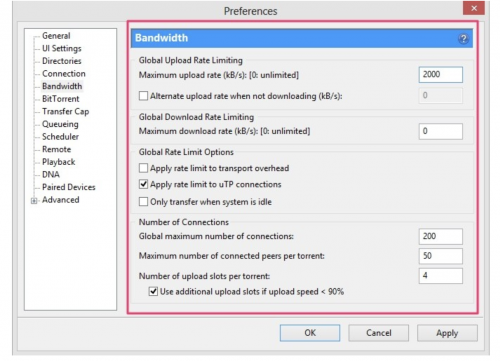
Ripristino delle impostazioni uTorrent
Non è necessario disinstallare e reinstallare il software uTorrent.
Per rimpostare le impostazioni di default terminare uTorrent, quindi andare in start (in Windows), e lanciare il comando: %appdata%/utorrent
Quindi, quando ci si apre la cartella uTorrent, eliminare questi due elementi: settings.dat.old e resume.dat.old
E infine rilanciare uTorrent di nuovo.


Lascia un commento